开发进度4
今天主要了解了一下微信小程序的代码构成及作用,
以下是在微信小程序的官方网站上所了解到的关于微信小程序的基础知识
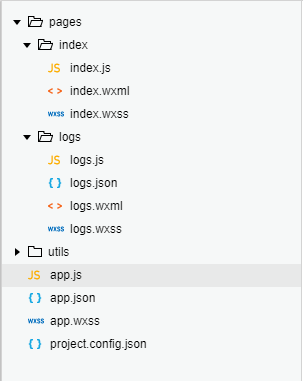
这个表示微信小程序代码的基本架构
.js:类似于js
.json:json配置文件,以json格式存储一些配置。
.wxml:wxml模板文件,跟HTML类似。
.wxss:wxss样式文件,对比css,用来调整页面样式。
项目的根目录有一个 app.json 和 project.config.json,此外在 pages/logs 目录下还有一个 logs.json
app.json 是当前小程序的全局配置,包括了小程序的所有页面路径、界面表现、网络超时时间、底部 tab 等。
roject.config.json,在工具上做的任何配置都会写入到这个文件,当你重新安装工具或者换电脑工作时,你只要载入同一个项目的代码包,开发者工具就自动会帮你恢复到当时你开发项目时的个性化配置,其中会包括编辑器的颜色、代码上传时自动压缩等等一系列选项。
page.json,让开发者可以独立定义每个页面的一些属性
WXSS 样式
WXSS 具有 CSS 大部分的特性,小程序在 WXSS 也做了一些扩充和修改。
-
新增了尺寸单位。在写
CSS样式时,开发者需要考虑到手机设备的屏幕会有不同的宽度和设备像素比,采用一些技巧来换算一些像素单位。WXSS在底层支持新的尺寸单位rpx,开发者可以免去换算的烦恼,只要交给小程序底层来换算即可,由于换算采用的浮点数运算,所以运算结果会和预期结果有一点点偏差。 -
提供了全局的样式和局部样式。和前边
app.json,page.json的概念相同,你可以写一个app.wxss作为全局样式,会作用于当前小程序的所有页面,局部页面样式page.wxss仅对当前页面生效。 -
此外
WXSS仅支持部分CSS选择器
更详细的文档可以参考 WXSS 。
JS 交互逻辑
一个服务仅仅只有界面展示是不够的,还需要和用户做交互:响应用户的点击、获取用户的位置等等。在小程序里边,我们就通过编写 JS 脚本文件来处理用户的操作。
<view>{{ msg }}</view>
<button bindtap="clickMe">点击我</button>
点击 button 按钮的时候,我们希望把界面上 msg 显示成 "Hello World",于是我们在 button 上声明一个属性: bindtap ,在 JS 文件里边声明了 clickMe 方法来响应这次点击操作:
Page({
clickMe() {
this.setData({msg: 'Hello World'})
}
})



 浙公网安备 33010602011771号
浙公网安备 33010602011771号